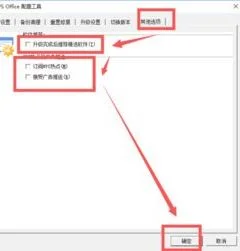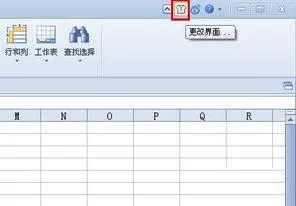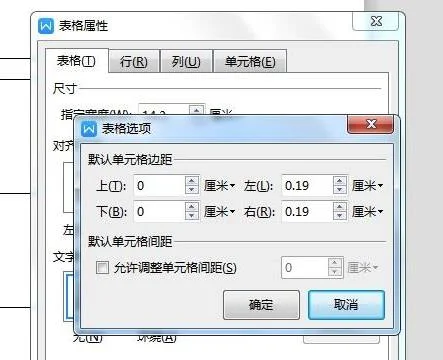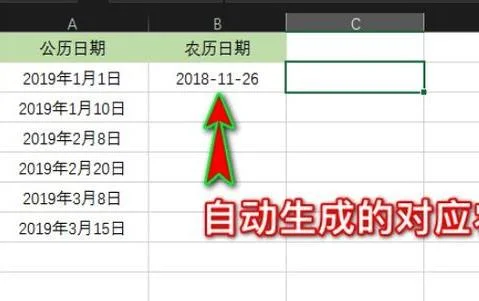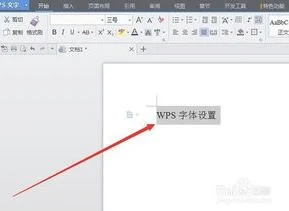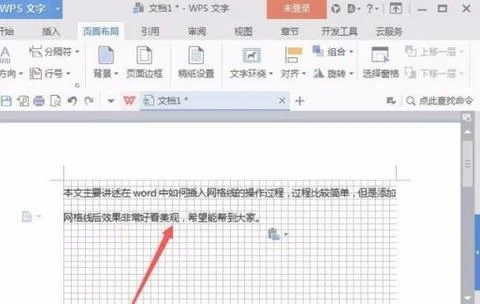1.wps ppt演示文稿中怎么删除幻灯片
以WPS 2019版为例
第一种方法:选择幻灯片中的内容,点击“删除动画“
此时会删除选中内容的动画,与对应的“动画装饰”(如轰然下落的烟雾效果)
第二种方法:在幻灯片中不要选中内容,直接点击“删除动画“
此时会删除当前幻灯片中所有内容的动画,与对应的“动画装饰”
第三种方法:在幻灯片目录中,选择多页幻灯片,点击“删除动画”
此时会删除所选幻灯片中 所有内容的动画,与对应的“动画装饰”
2.wps 怎么删除幻灯片的背景,修改母板
1、首先,打开WPS Office,打开要修改母版的幻灯片文档,点击顶部设计选项卡。
2、在功能区找到编辑母版功能,点击后进入幻灯片母版选项卡界面。
3、选中要修改的幻灯片,点击顶部字体就可以选择其他字体。
4、点击背景,在右侧弹出任务窗格,选择需要的背景颜色,如图。
5、点击效果,在弹出的项目中选择需要的效果。其它还可以点击插入母版幻灯片,插入版式等等。
6、全部修改好后,点击功能区的关闭按钮退出幻灯片母版界面就可以了。
3.如何删除批量WPS幻灯片的动画效果
1、首先我们打开电脑里的ppt软件,找到要去掉全部动画的PPT页面。
2、然后按住键盘上“ctrl+a”全选当前页面的所有内容。
3、然后我们在界面上方菜单栏里找到【动画】选项并点击。
4、然后我们点击选项下面的【无】选项,就可以一键去掉页面的所有动画效果。